日常工作中遇到excel工作表内容太多,无法打印一页纸张上,需要将分别打印在多页纸张上 。本篇介绍分页打印设置技巧,解决一页纸装不下内容时打印 。
1、第一步,打开要分页打印内容的exce工作表;
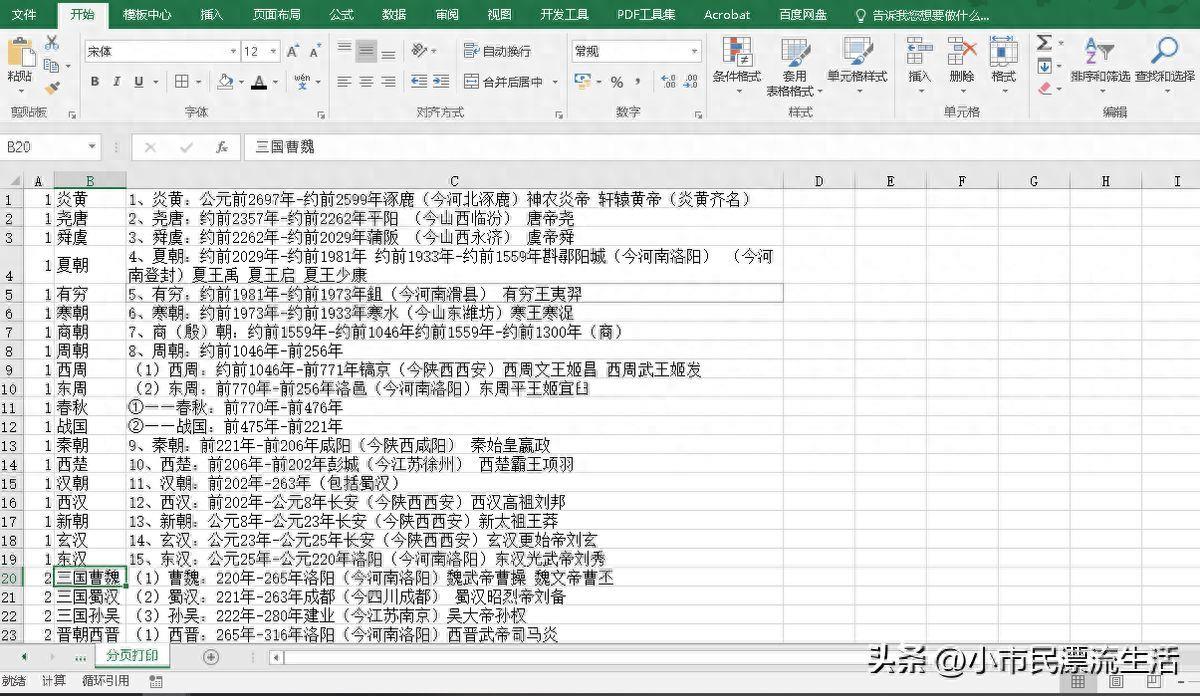
文章插图
2、选择需要分页打印的首行单元格,依此选择*页面布局*选项卡—页面设置分组中的*分隔符*,在分隔符弹出的菜单列表中选择*插入分页符* 。
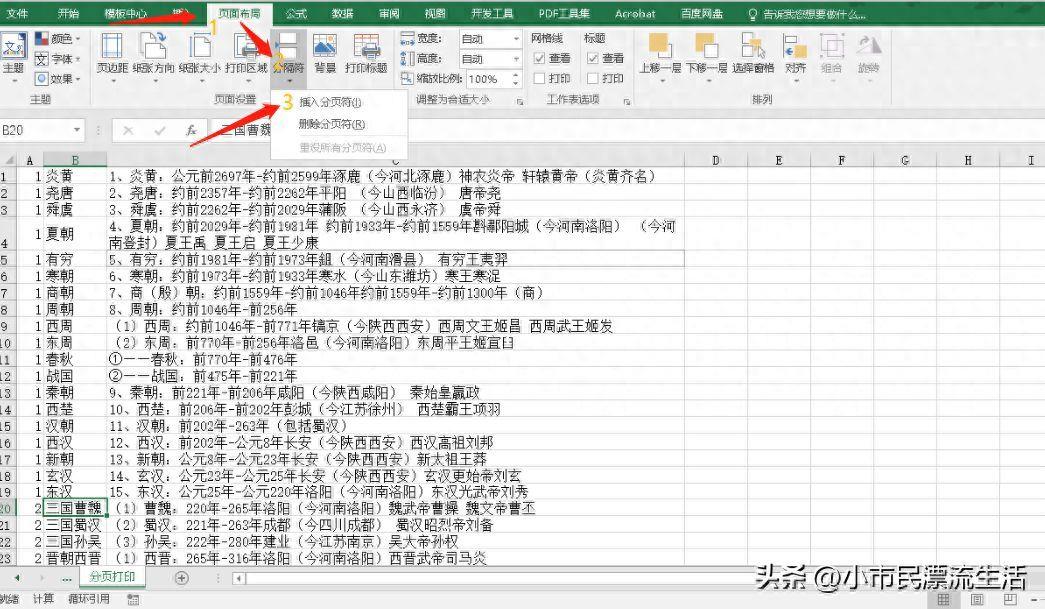
文章插图
3、此点击*插入分页符*后,此时在选择单元格所在行上边框出现一条线(分页符) 。
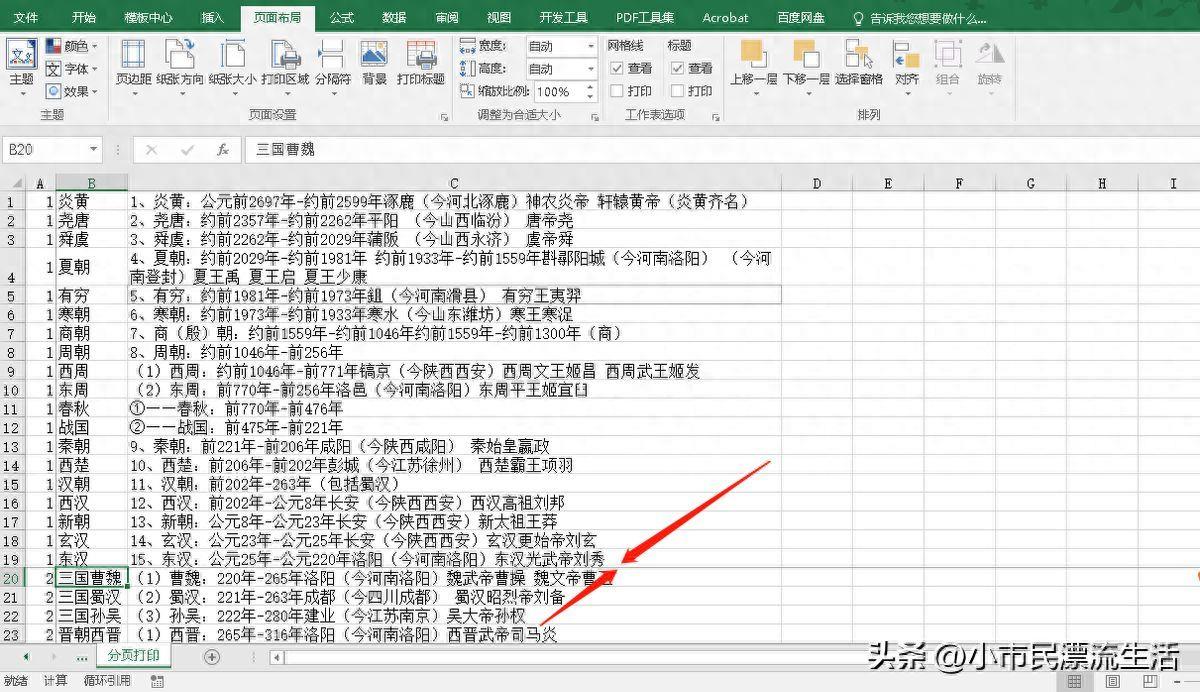
文章插图
4、依次选择*视图*—工作簿视图分组中的*分页预览*,或点击工作表最下面的 状态栏 (Excel工作界面) 绿色区域中*分页预览*图标 , 此时在分页预览状态下,可以看出选择需要分页的单元格所在行上边框出现了一条蓝色线(分页符);将鼠标光标移动至分页符上,待光标变成带上下的箭头时,按住鼠标左键,可以移动分页符的位置 。
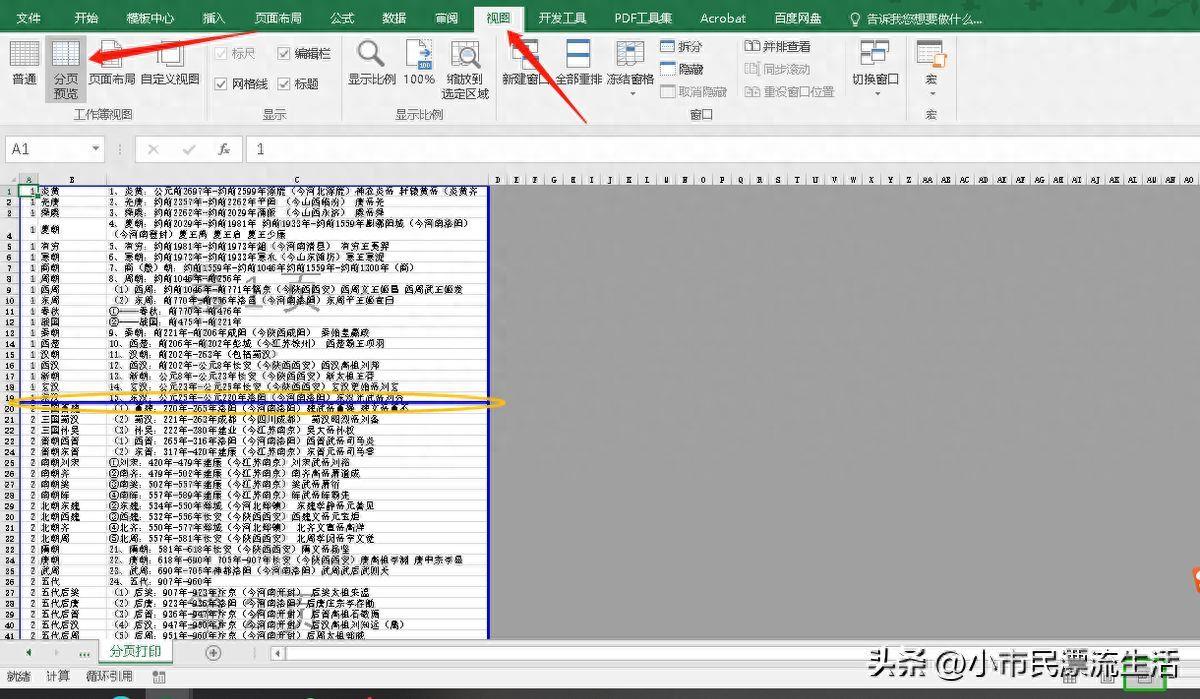
文章插图
5、打开*打印对话框*在打印预览界面可以看到分页符将打印内容分成了2页打印 。
—打印区域设置—
【表格怎样分页打印 excel分页怎么弄】
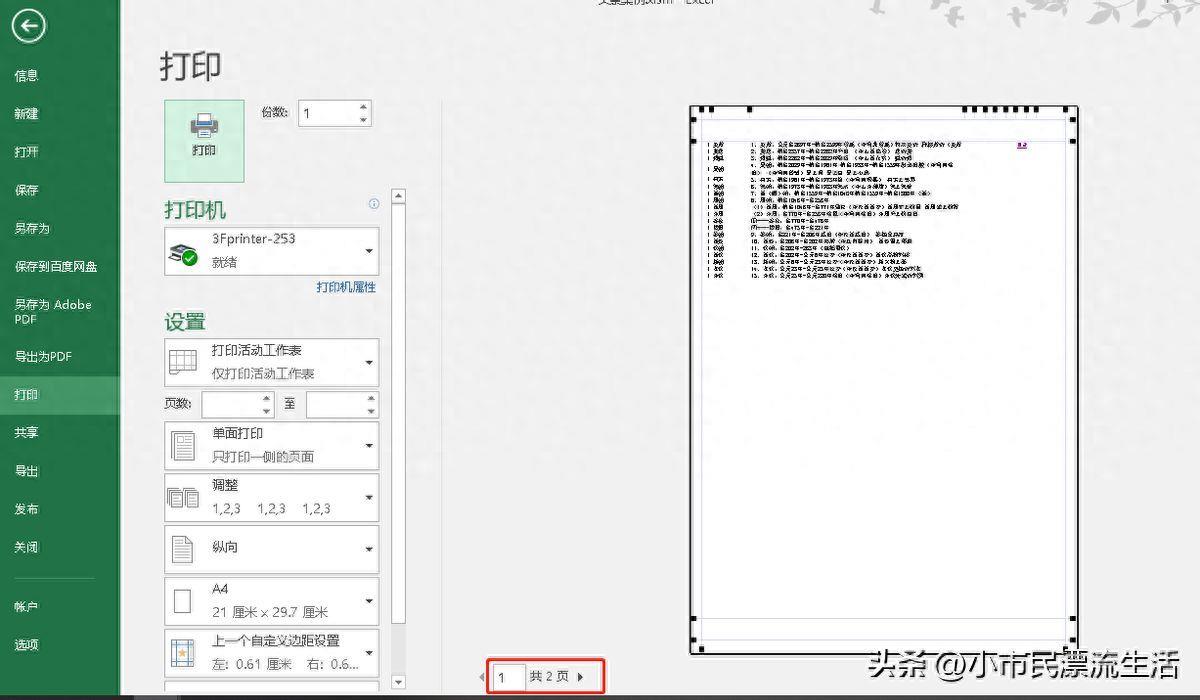
文章插图
- 表格里怎么自动算乘法 excel函数乘法是哪个公式
- 电脑怎样设置不让孩子玩游戏 台式电脑怎么上锁屏密码
- 分享魅蓝Note3实测 魅蓝note3玩王者怎样
- 自己做网站推广的技巧 怎样做公司网站推广
- 手机清理木马病毒最强的软件推荐 苹果手机怎样清理病毒和垃圾
- 腐竹怎样凉拌好吃
- 干锅千页豆腐做法是怎样的呢?
- 怎样的饮食习惯最健康
- 怎样确认食物变质
- 用excel怎么制作工作表格的教程 手机上怎样做表格简单
